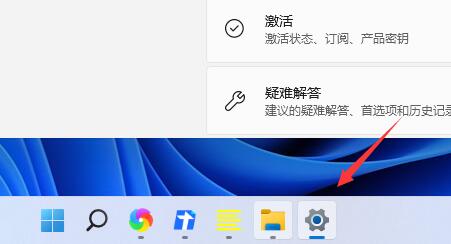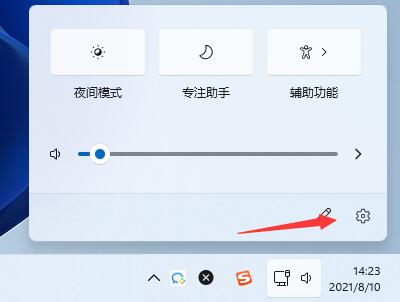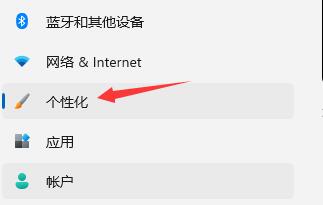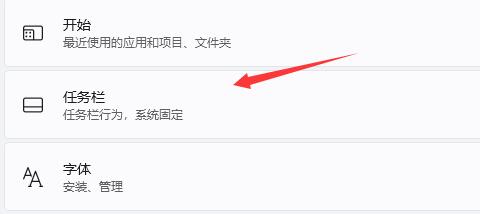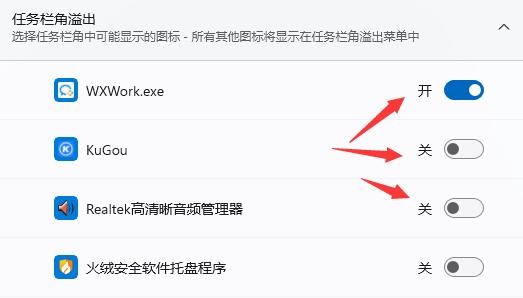在Win11系统中,如果我们觉得任务栏中的图标麻烦,可以选择将它隐藏到任务栏角溢出界面中,不过下方打开的应用任务栏中的图标是不可以隐藏的,下面就跟着小编来看一下具体的情况吧。
win11任务栏图标怎么隐藏:
一、居中图标
1、首先,如果我们要隐藏下方任务栏中的图标,可以右键选中,点击“从任务栏取消固定”
2、但是如果我们打开了这个应用,并且正在使用它,那就是无法隐藏的。
二、右下角图标
1、如果要隐藏右下角的应用图标,首先打开系统设置。
2、然后点击左侧边栏的“个性化”,如图所示。
3、接着点击进入右侧的任务栏设置。
4、然后展开其中的“任务栏角溢出”,在下方将要隐藏的图标关闭就可以了。
以上就是win11任务栏图标隐藏教程了,有需要的朋友快去隐藏自己不想看见的任务栏图标吧。想知道更多相关教程还可以收藏本站。

 时间 2023-06-27 14:26:09
时间 2023-06-27 14:26:09 作者 admin
作者 admin 来源
来源 

 立即下载
立即下载